- Autor Jason Gerald [email protected].
- Public 2023-12-16 11:01.
- Naposledy změněno 2025-01-23 12:14.
Máte Windows XP bez originálního sériového klíče? Nebojte se - s několika kliknutími myší a trochou vynalézavosti budete moci svůj Windows XP navždy nadobro autentizovat. Začněte viz krok 1 níže.
Krok
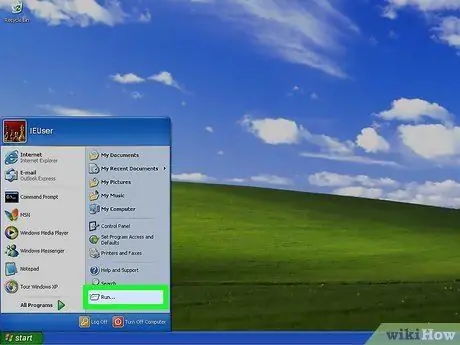
Krok 1. Klikněte na Start, vyberte Spustit
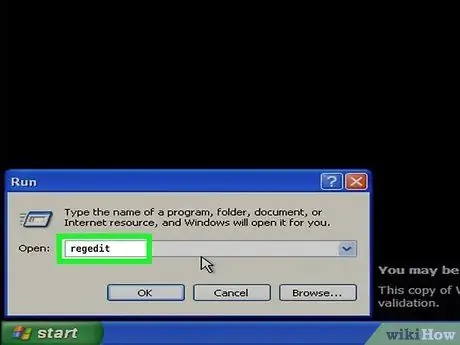
Krok 2. Zadejte „regedit“(bez uvozovek)

Krok 3. Poklepejte na KEY_LOCAL_MACHINE
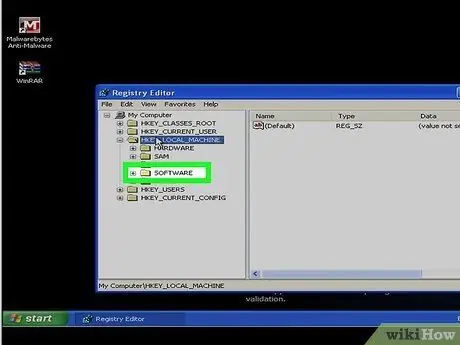
Krok 4. Klikněte na Software
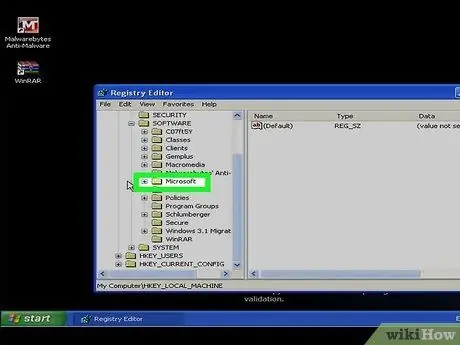
Krok 5. Klikněte na Microsoft
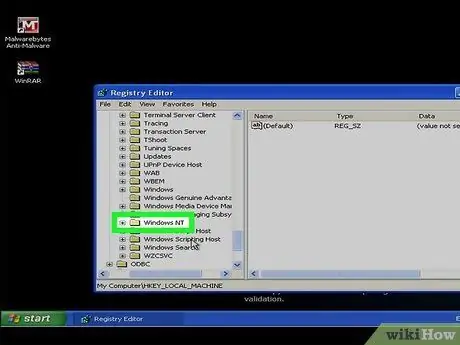
Krok 6. Klikněte na Windows NT
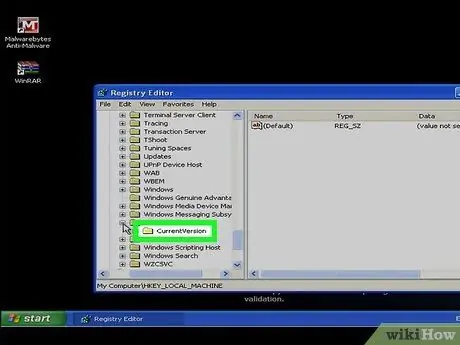
Krok 7. Klikněte na CurrentVersion
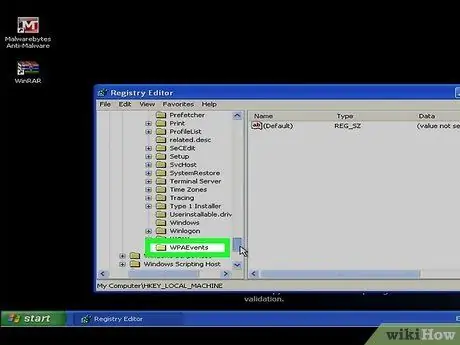
Krok 8. Nyní vyberte možnost „WPAEvents“
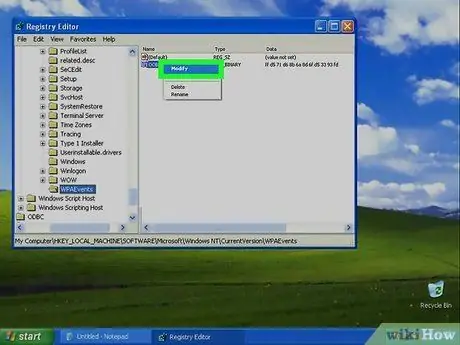
Krok 9. Klepněte pravým tlačítkem na OOBETimer a vyberte Upravit
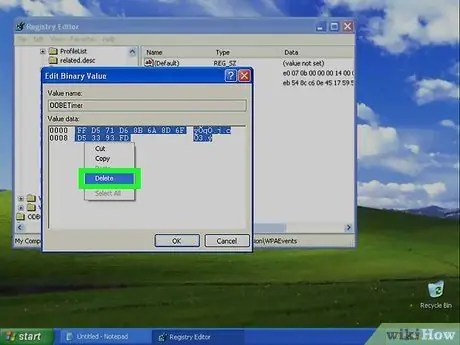
Krok 10. V okně Upravit binární hodnotu odstraňte všechny hodnoty v datovém poli hodnoty
Klikněte na OK a zavřete editor registru.
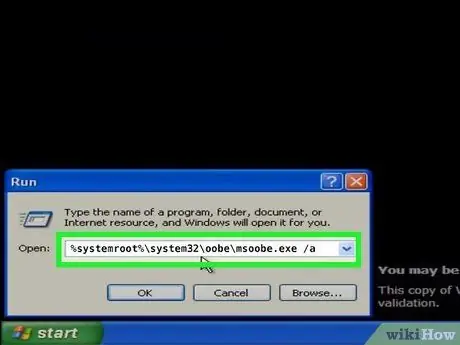
Krok 11. Vraťte se zpět na Spustit a zadejte následující příkaz bez uvozovek:
"%systemroot%\ system32 / oobe / msoobe.exe /a".
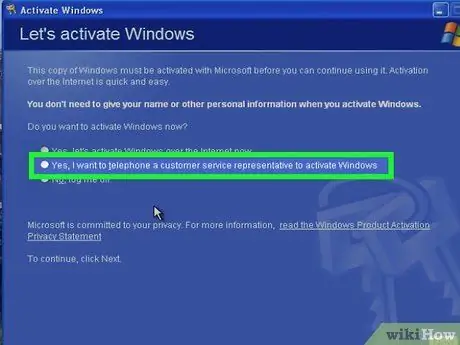
Krok 12. V průvodci Aktivovat Windows vyberte druhou možnost
Možnost zní „Ano, chci zavolat zástupci zákaznického servisu, aby aktivoval systém Windows.“Klikněte na Další.

Krok 13. Klikněte na Změnit produktový klíč
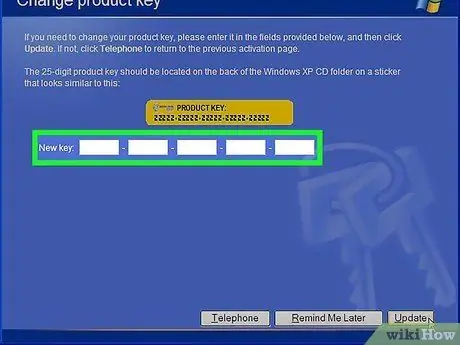
Krok 14. Zadejte svůj původní klíč do pole Nový klíč a klikněte na Aktualizovat
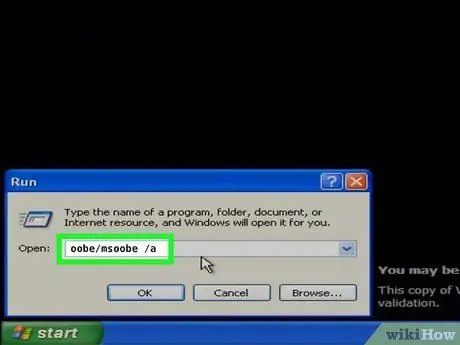
Krok 15. Zkontrolujte, zda je váš systém Windows XP originální (volitelný)
Do příkazu Spustit bez uvozovek zadejte následující příkaz: „oobe /msoobe /a“.
Pokud se zobrazí rámeček s nápisem „Systém Windows je již aktivován“, znamená to, že váš systém Windows XP je pravý
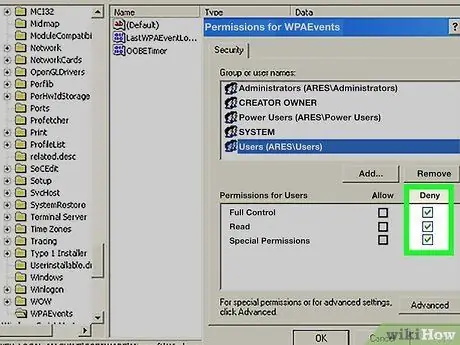
Krok 16. Po odstranění hodnoty WPATimer v programu Regedit klikněte pravým tlačítkem na WPAEvents
Vyberte oprávnění a nastavte jej tak, aby zakazoval všechny skupiny a uživatele. Po restartu to počítač obnoví. Pokud odepřete oprávnění, program nelze obnovit.
Tipy
-
Pokud chcete, aby byl systém Windows XP vždy originální a nedostal se do legálních potíží se společností Microsoft, musíte zakázat důležité aktualizace systému Microsoft Windows. Postupujte takto:
- Klikněte na Start a poté přejděte na Ovládací panely. (Ujistěte se, že je ovládací panel v klasickém zobrazení.)
- Přejděte na Automatické aktualizace a dvakrát na něj klikněte.
- Vyberte Vypnout automatické aktualizace a stiskněte Použít. Jsi hotový!
- Ještě jedna věc: musíte být naštvaní, když dostanete varování každé 2 minuty, protože automatické aktualizace jsou zakázány. Abyste se toho otravného varování zbavili, musíte dvakrát kliknout na malou „červenou“ikonu v místě hodin v pravém dolním rohu. Zobrazí se Centrum zabezpečení a vlevo bude několik možností. Vyberte možnost „Změnit způsob, jakým mě Centrum zabezpečení upozorní“a zrušte zaškrtnutí možnosti „Automatické aktualizace“.






